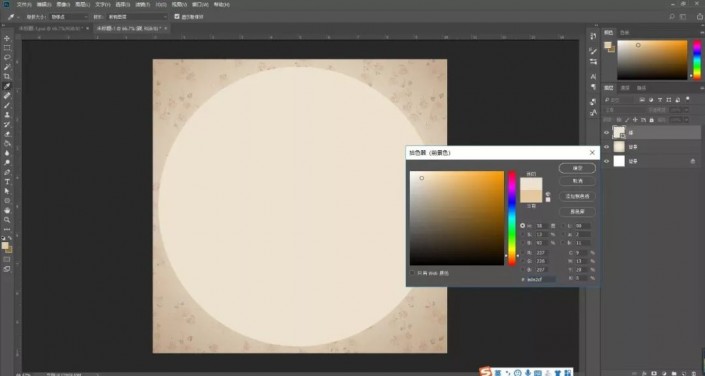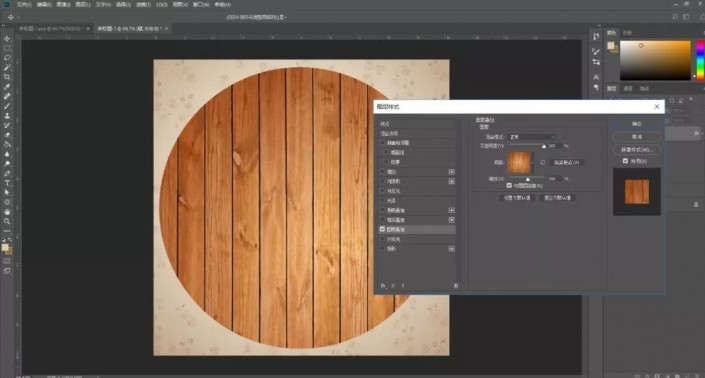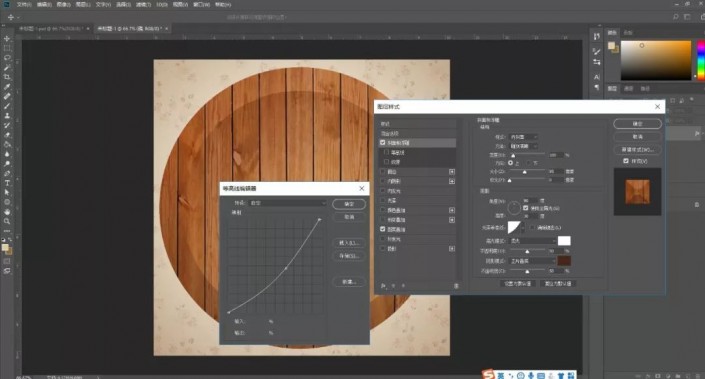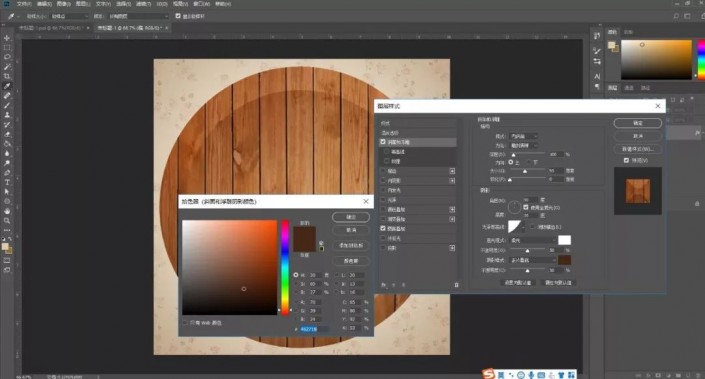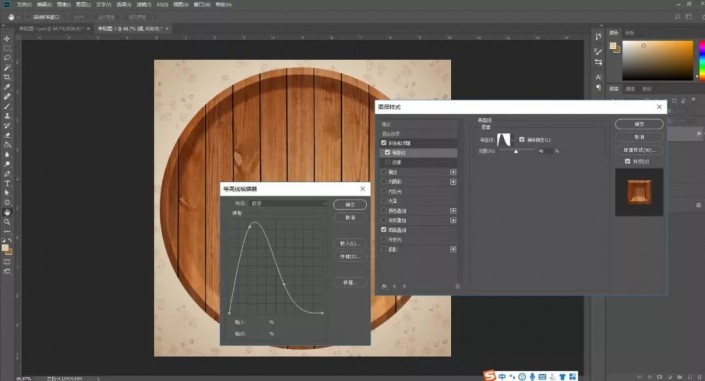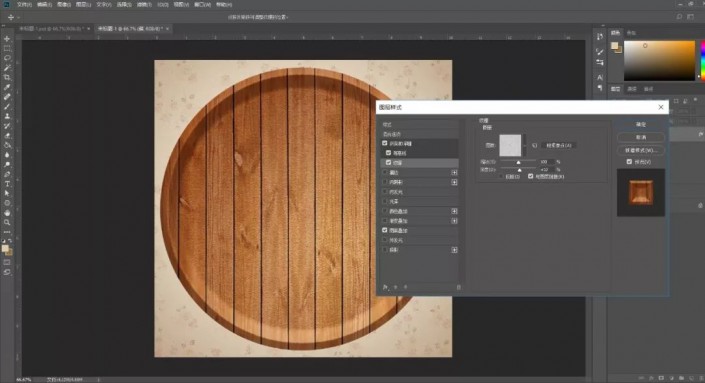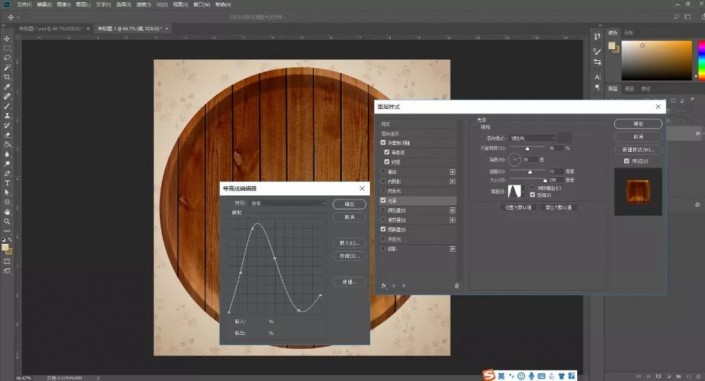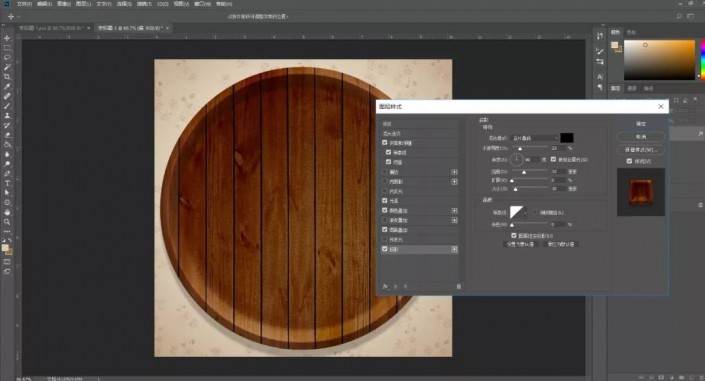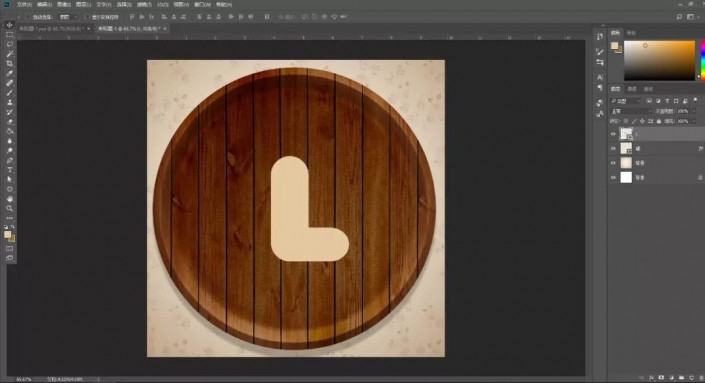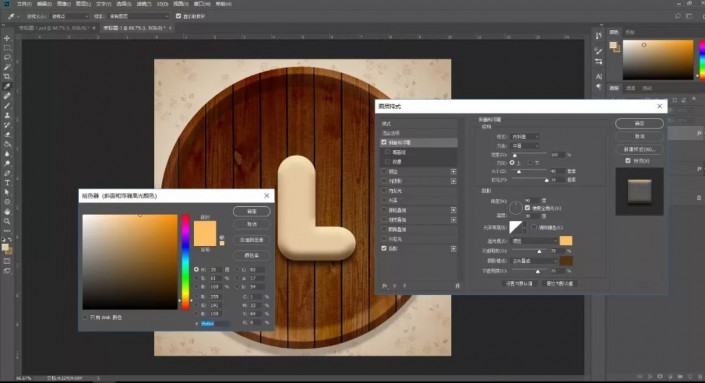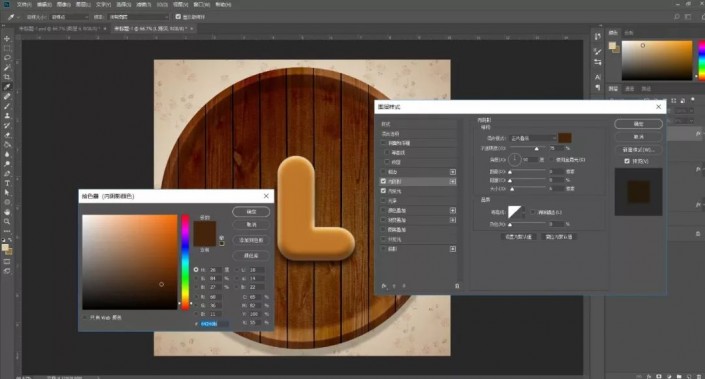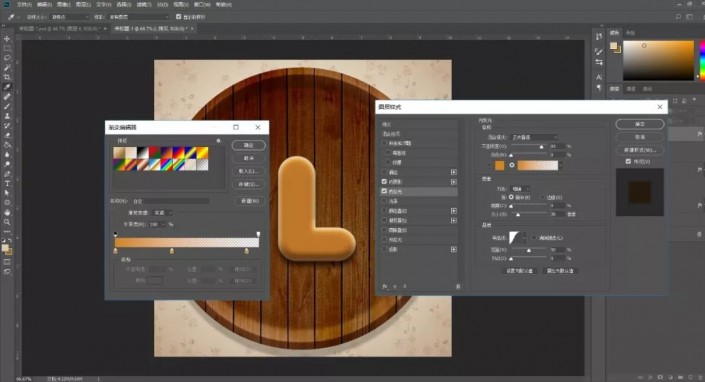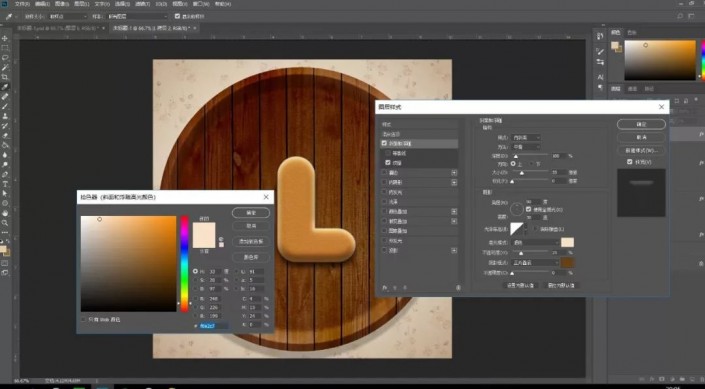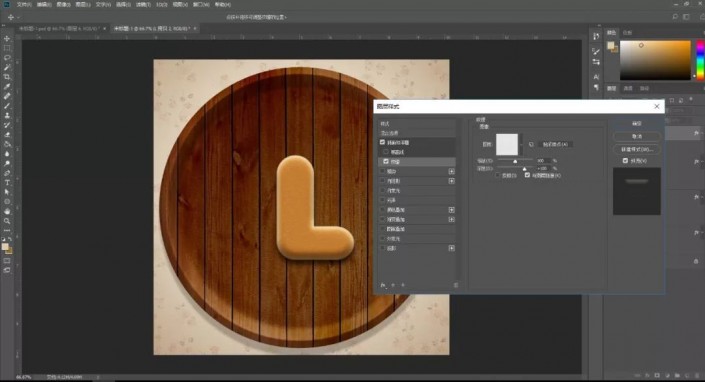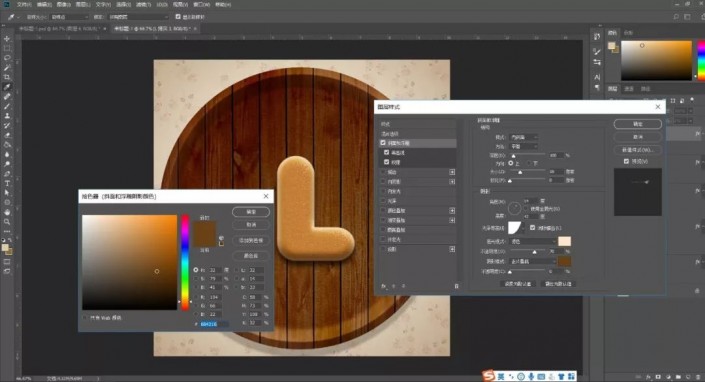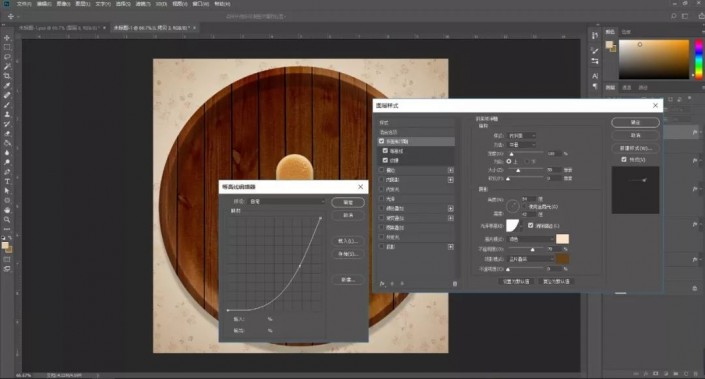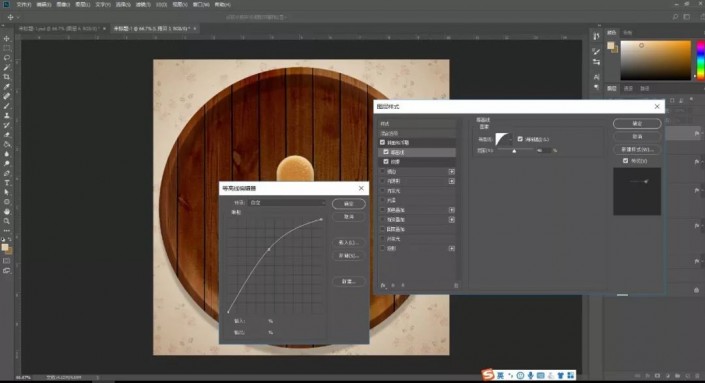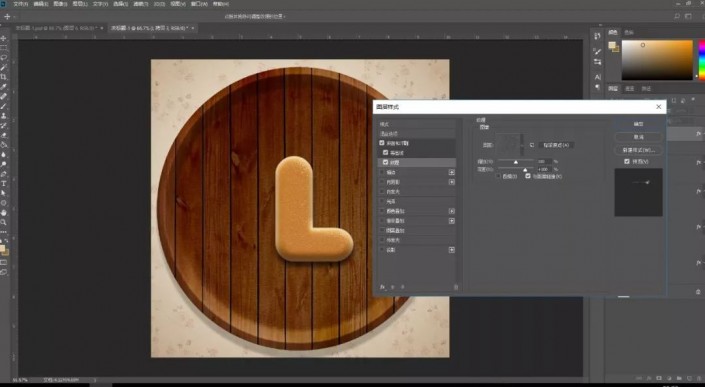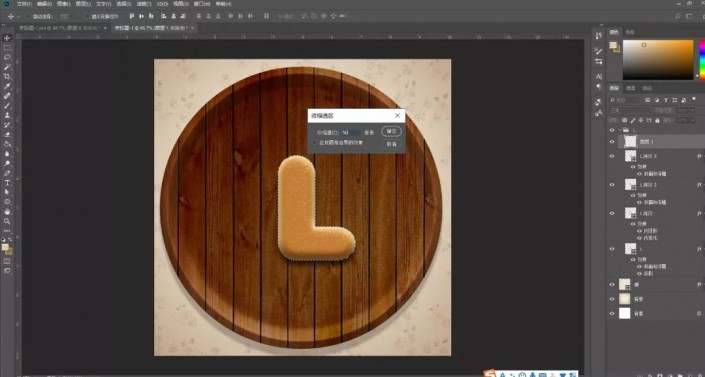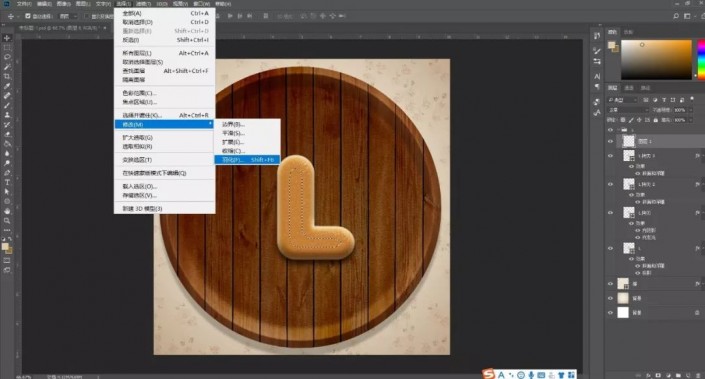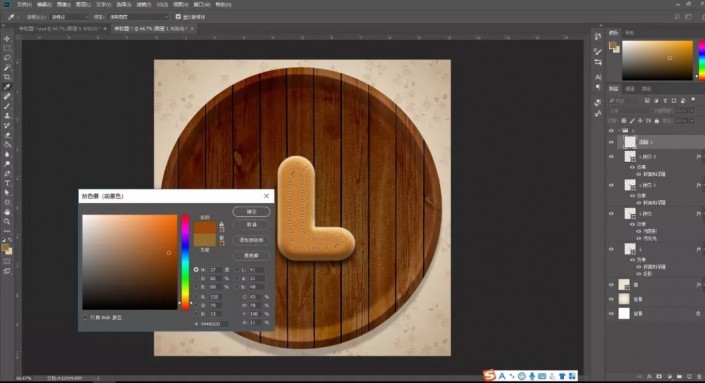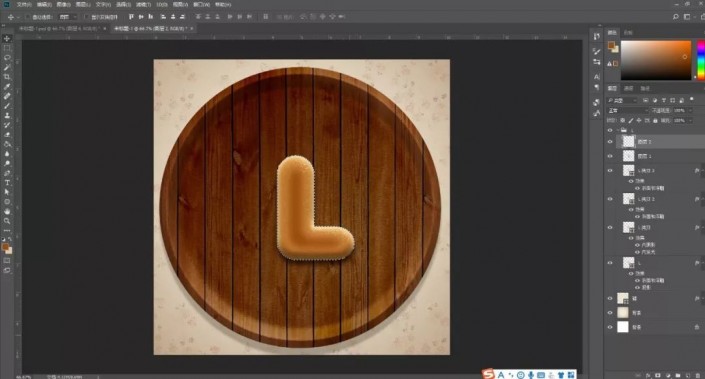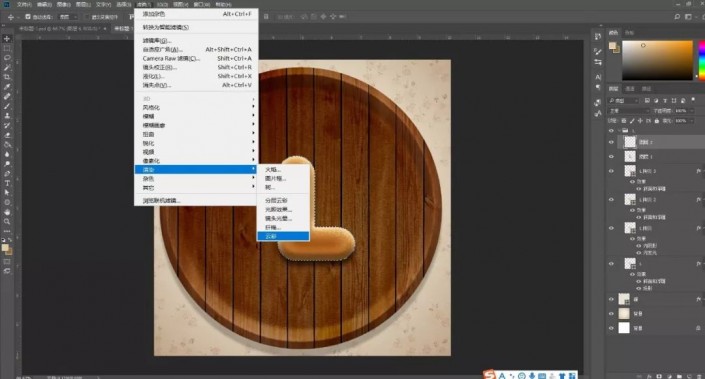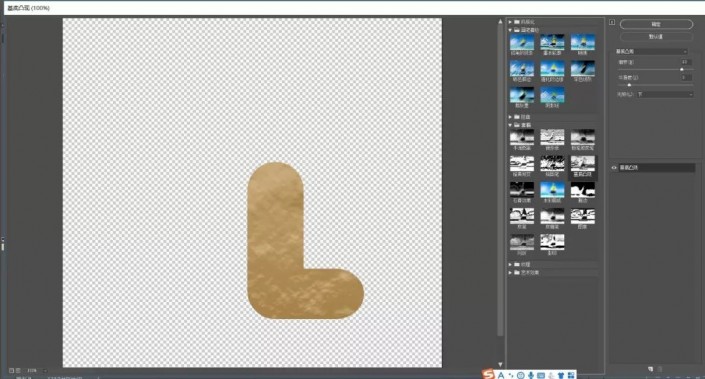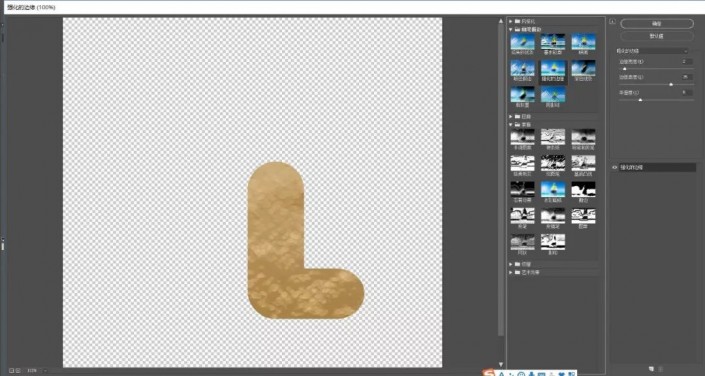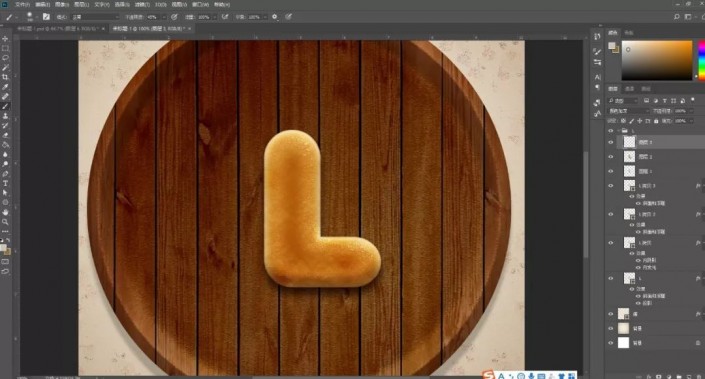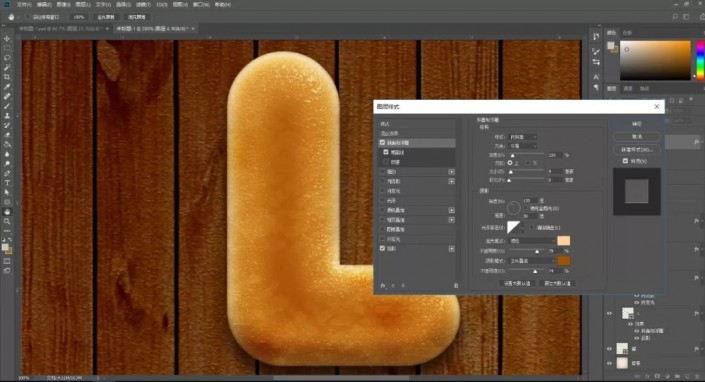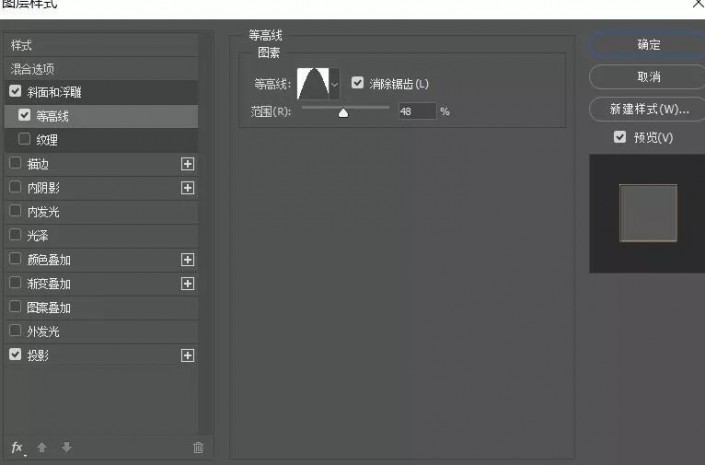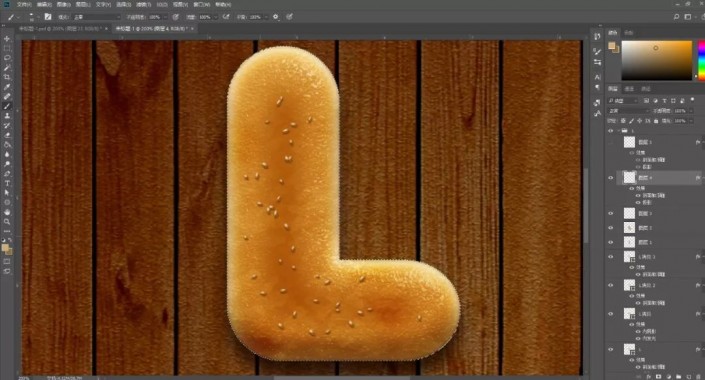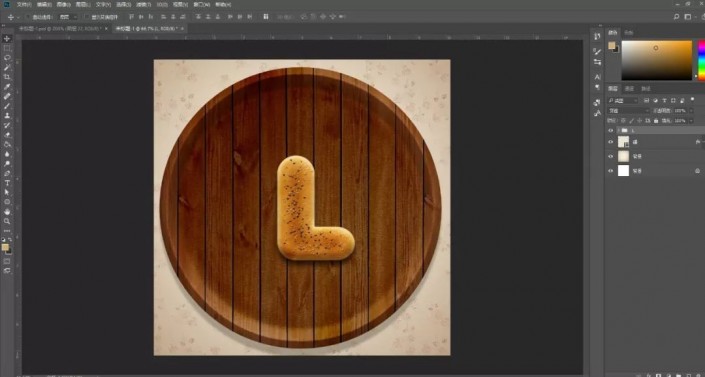字体制作,设计一款垂涎欲滴的面包文字(4)
通过PS制作一款可口的面包文字,在制作过程同学们学习的肯定会饿,因为实在太逼真了,字体的制作我们经常用的是图层样式,所以了解透彻图层样式是制作字体中要学会的,动起手来还是可以把教程完成的更好的,也可以根据教程制作其他类型的字体,可以是面包,也可以是其他食物,一起来学习一下吧。
效果图:
操作步骤:
1.打开【PS】,新建1200*1200像素画布大小,置入背景素材,选择椭圆工具,按住【shift】键绘制一个圆,填充【#d8d1b9】颜色,具体如图所示。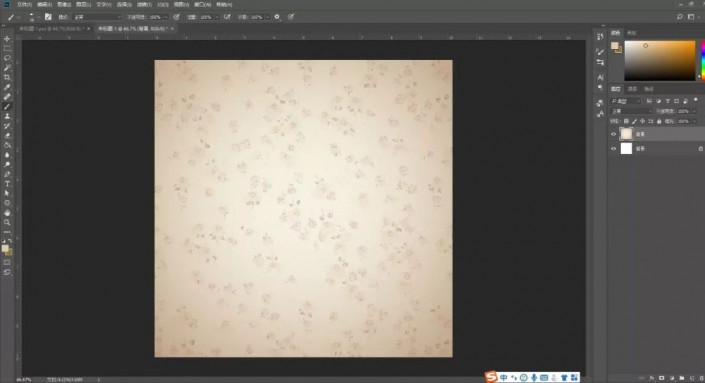
2.给椭圆形状图层添加图层混合模式-【图案叠加】,将最先的图片加载进图案就可以直接选择木材图案,然后调整好参数,具体效果如所示。
3.完成后勾选【斜面与浮雕】进行调整参数,具体参数如图所示。
4.勾选【光泽】进行调整参数。
5.勾选【颜色叠加】进行调整参数。
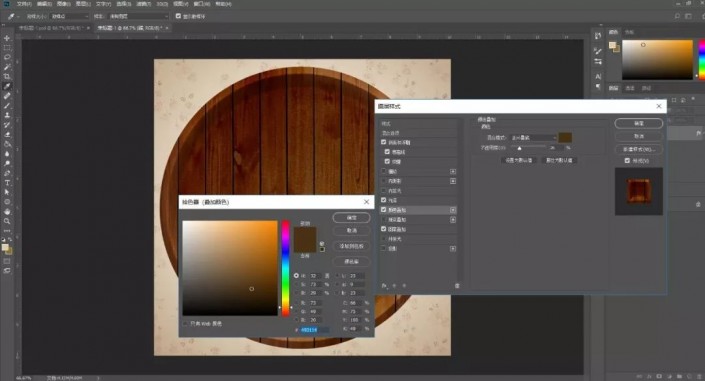 6.最后勾选【投影】调整参数,最后点击确定,具体效果如图所示。
6.最后勾选【投影】调整参数,最后点击确定,具体效果如图所示。
7.使用【Franks】字体输入字母“L”,颜色为【#e3d1ab】,鼠标点击图层右键点击【转换为形状】,选择【直接选择工具】,对文字进行稍加调整,具体效果如图所示。
8.给字母图层添加【图层混合模式】-【斜面与浮雕】调整参数。
9.勾选【投影】调整参数,然后点击确定。
 10.完成后复制一层字母图层,勾选【内阴影】和【内发光】调整参数,具体效果如图所示。
10.完成后复制一层字母图层,勾选【内阴影】和【内发光】调整参数,具体效果如图所示。
11.再复制一层字母图层,勾选【斜面与浮雕】与【纹理】调整参数,具体效果如图所示。
12.完成后再复制一层字母图层,勾选【斜面与浮雕】、【等高线】和【纹理】进行调整参数,具体效果如图所示。
13.新建一个空白图层,按住Ctrl+鼠标单击任何字母图层的缩略图以创建选区,点击【选择】-【修改】-【收缩】,收缩50个像素,完成后再点击【选择】-【修改】-【羽化】15个像素,具体效果如图所示。
14.设置前景色为#994b0d,选择油漆桶工具,在选区内填充前景色。
15.新建一个空白图层,调整前景色和背景色,点击【滤镜】-【渲染】【云彩】,具体效果如图所示。
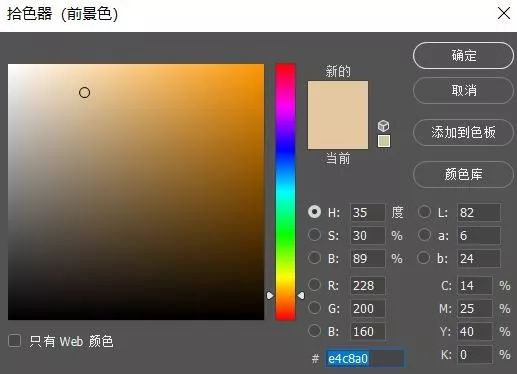

16.点击【滤镜】-【链接库】-【素描】-【基地凸现】,调整参数,具体效果如图所示。
17.点击【滤镜】-【链接库】-【画笔描边】-【强化的边缘】,调整参数,点击确定,图层模式改为【柔光】,具体效果如图所示。
18.选择【画笔工具】,打开画笔面板,选择柔边画笔,调整参数。然后新建一个空白图层,图层混合模式为【颜色加深】,不透明度为45%,前景色设置为【#cac2b7】,单击并稍微移动笔刷以加厚一些字母的区域,,具体效果如图所示。
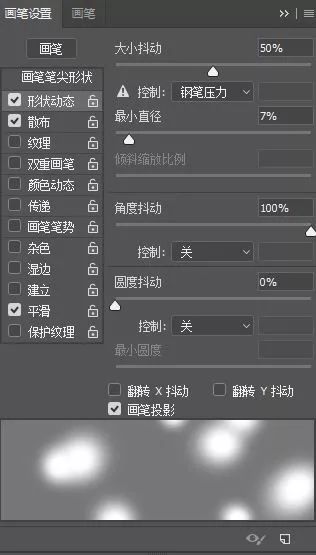
19.点击打开画笔预设窗口,调整画笔的参数。
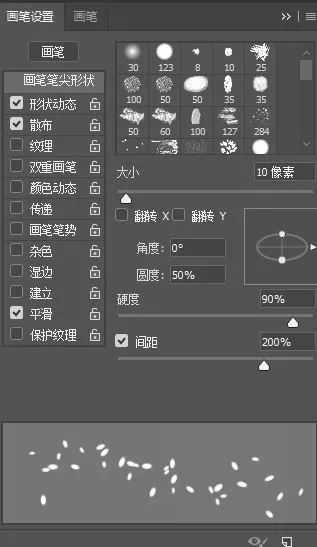
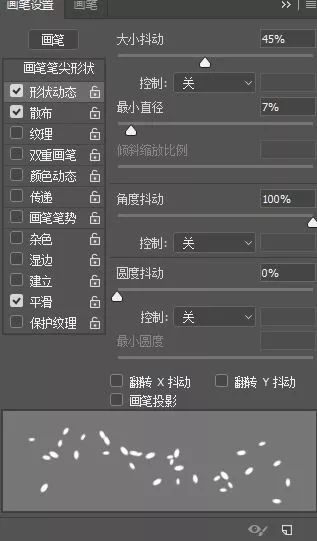
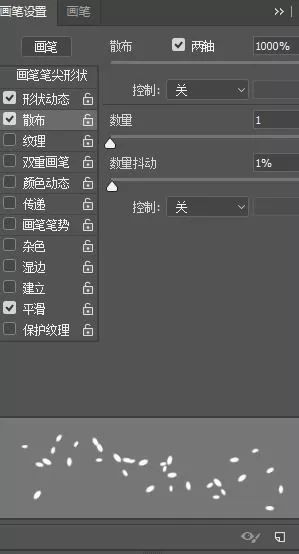
20.新建空白图层,添加图层混合样式,具体参数如图所示。
21.前景色设置为【#d4ad6c】,拖动刚刚预设好的画笔在字母上作出芝麻的效果,具体效果如图所示。
22.新建图层,拷贝上面的图层混合样式,修改【斜面与浮雕】阴影的颜色改为黑色,前景色设置为【#372f2d】,将笔刷稍微调整小一点,同样在字母上作出芝麻的效果,最后,按照同样的步骤做出其它字母的效果,具体效果如图所示。
完成:
垂涎欲滴的饼干文字就制作完成了,有没有制作的过程中饿了的感觉,哈哈,同学们通过教程来学习制作一下吧,相信同学们可以制作的更好。
 想学更多请访问www.16xx8.com
想学更多请访问www.16xx8.com